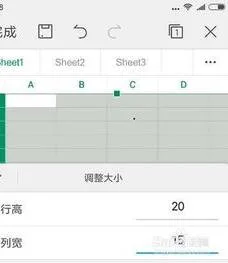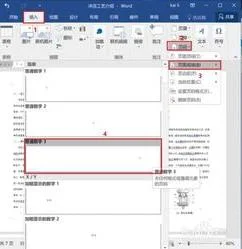1.wps ppt幻灯片怎样将背景音乐和幻灯片一起保存
wps ppt中背景音乐保存直接点击ppt左上角保存即可。
设置WPS中PPT的背景音乐如下:
1、打开一个PPT文件,可以打开一个已有的PPT,也可以新建一个新的PPT。
2、点击上面的插入键,在右侧找到背景音乐选项。
3、点击背景音乐后,找到电脑上的MP3文件存放位置,选择其中一个设置为背景音乐。
4、保存关闭即可完成。
2.PPT如何把音频保存在一起成为一个单独的PPT文件,我的PPT是WPS
不知道LZ说的“建立好链接”与视音频有关系么?另外,不知道采用何种办法插入视频?
一、首先说下PPT中插入视音频的办法有两种:
1 打开PPT软件,选择工具栏,插入→影片和声音→文件中的影片即可。设置简单方便
2 打开PPT软件,选择工具栏,视图→工具栏→控件工具箱(如图)→其他控件(小斧头扳手那个图标),弹出控件窗口,可根据需要选择相应形式的控件,比如需要WINDOWS自带的MEDIA窗口播放时,可选择Windows Media Player(快捷键W可迅速找到该控件),设置路径,较为复杂
二、所有PPT中插入视音频的路径。插入视音频后,都自建了一个显示视音频的路径。比如,如果你的视频文件存储在D:/temp盘,那么插入视频时,建立的连接就是D:/temp/XXX.rmvb
但是当只复制PPT到别的电脑上,可能视频路径变成别的,如D:/user/xxx.rmvb,此时如拷贝到另一台机器,是找不到视频的,自然无法播放,需要将视音频文件跟PPT放在同一文件夹中拷贝三、将整个PPT打包。选择 工具栏 文件→打包成CD,可以看到提示(如图)——及时没有安装PPT的计算机业可以正常播放所有含视音频的PPT,建议选择“复制到文件夹”,这样更为方便。
3.wps的ppt怎么另存为mp4等格式视频文件
wps的ppt另存为mp4等格式视频文件的方法:
第一步,在wps文件的左上方菜单栏点击一下----另存为----输出为视频格式就可以实现这个要求了。
第二步,目前支持两种格式,一个是MP4一个是AVI,基本上可以满足客户的需求了,如果还是不可以的话可以下载一个软件进行视频格式的转化。
第三步,可以点击下拉菜单进行格式的选择,选择保存电脑的路径,点击保存系统就会自动保存我们转化的视频了。
第四步,如图所示,点击保存系统就会自动保存我们转化的视频了。
第五步,使用一个播放器 进行查看,看是否有什么内容没有转化好或者乱码的,完整的看一遍防止一些低级的失误出现。
4.我用的是wps 如何将ppt的背景声音提取出来
方法如下:
1、右击相应PPT文件(以文件“简历动画,pptx”为例),单击“添加到“简历动画.rar"(T)”。
2、打开压缩后的压缩文件。
3、单击“简历动画.pptx”,再单击“查看”选项。
4、出现另一个框,双击打开名为“ppt”的文件夹。
5、在出现的框中,单击名为"media"的文件夹。
6、里面饱含了该PPT文件所有的多媒体文件,单击你想要的文件,按住不放,直接拖到桌面就可以了。其中音乐文件名为“media”。